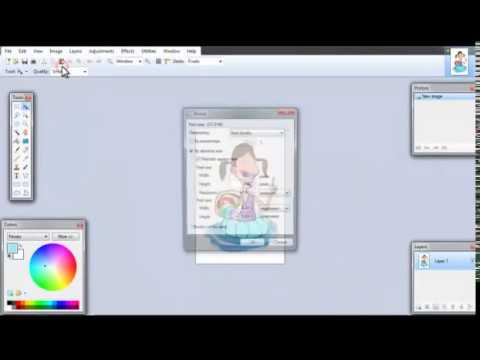Hver grafikfil har sin egen opløsning, som måles i pixels. Lydstyrken på et foto eller billede i megapixel kan opnås ved at gange antallet af pixels i bredden med deres antal i grafikfilens højde. For at hurtigt overføre store billeder via e-mail og spare plads på et flashdrev eller en disk, kan opløsningens opløsning ofte ændres.

Nødvendig
Paint. NET-program
Instruktioner
Trin 1
For at reducere filstørrelsen reduceres billedopløsningen normalt også. For at ændre opløsningen på et billede skal du have en, selv den enkleste, grafiske editor. For eksempel ret rig på funktioner, gratis russisk-sproget fotoredigerer Paint. NET. Du kan downloade det her: www.paintnet.ru/download/. Den installerede Paint. NET tager meget lidt plads på din harddisk, og dens interface er forståelig selv for en uerfaren bruger
Installer Paint. NET, kør det, åbn det billede, du vil ændre størrelsen på. For at gøre dette skal du gå til menuen "File" - "Open". Når billedet åbnes, skal du vælge på værktøjslinjen "Image" - "Resize". I vinduet, der vises, skal du vælge "Procentdel" for at ændre billedopløsningen i procent. Hvis du vil have en forudbestemt opløsning, f.eks. 800 pixels i bredden, skal du vælge Absolut størrelse og indtaste de ønskede indstillinger. Marker afkrydsningsfeltet "Oprethold billedformat" for at forhindre, at billedet strækker sig og klemmer.
Trin 2
Billedet med den nye opløsning er klar. For ikke at miste den originale fil, som kan være nyttig i fremtiden, skal du ikke overskrive den, men vælg "File" - "Save As" og gem det resulterende billede med en ny opløsning i det format, du har brug for til et hvilket som helst praktisk sted for eksempel på skrivebordet eller til mappen Mine billeder.